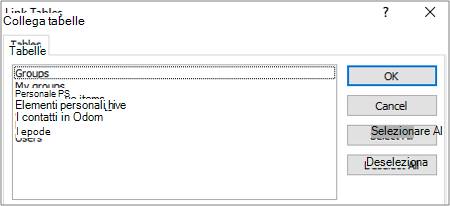Nota Sarà presto possibile. Anche se abbiamo annunciato il rilascio di questa funzionalità, abbiamo deciso di migliorarla in base ai test e al feedback.
È possibile importare o collegare dati da Microsoft Graph, un'origine dati che attinge a un'intera quantità di informazioni e relazioni di Microsoft 365 per ottenere importanti inferenze e approfondimenti su singoli utenti, gruppi e organizzazioni. Questi dati aumentano l'intelligenza e la produttività delle soluzioni Access. Per altre informazioni, vedere Microsoft Graph.
-
Quando si crea un collegamento ai dati, Access crea una connessione bidire duediret che sincronizza le modifiche ai dati in Access e Microsoft Graph.
-
Quando si importano dati, Access crea una copia unica dei dati, quindi le modifiche apportate ai dati in Access o in Microsoft Graph non vengono sincronizzate.
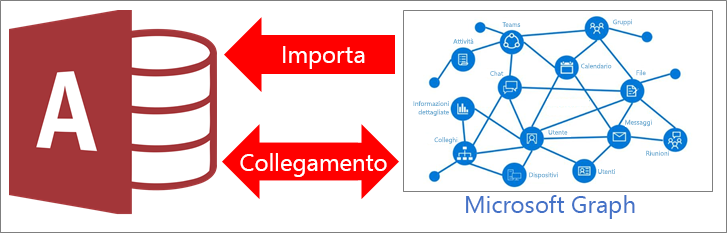
|
|
Che cos'è Microsoft Graph?
Microsoft Graph connette i puntini tra molti servizi e app di Microsoft 365 raccogliendo e organizzando dati disparati (utenti, gruppi, messaggi, contatti, conversazioni, attività, file e così via) in un set di relazioni. Esempi di relazioni includono: un utente è un membro di un gruppo, il responsabile corrente dell'utente, è menzionato in più conversazioni o il documento dell'utente è stato collaborato da diversi colleghi nelle ultime ore.
La parola "grafico" è un termine usato per indicare un social network di informazioni. Microsoft Graph è una rete di connessioni dati e social network in Microsoft 365. Il valore di una rete aumenta esponenzialmente con il numero di connessioni. In Microsoft Graph queste connessioni si basano sul lavoro a cui si sta lavorando, sulle persone con cui si collabora e sulle informazioni importanti per l'utente.
È possibile ottenere rapidamente informazioni aggiornate sull'apprendimento automatico dalle tabelle di Microsoft Graph, eseguire altre azioni su di esse e aumentare l'efficienza e la produttività della soluzione di database di Access. Ad esempio, è possibile trovare le persone più rilevanti per un utente e aggiungerle come collegamenti di posta elettronica a un report o inviare un report tramite posta elettronica a un gruppo di cui l'utente è membro.
Prima di iniziare
Per passare a un'esperienza più fluida, Quindi, eseguire le operazioni preparatori seguenti prima di collegare o importare:
-
I dati di Microsoft Graph sono basati sull'account aziendale o dell'istituto di istruzione. La prima volta che si usa Microsoft Graph, potrebbe essere necessario accedere a Microsoft 365.
-
Considerare il numero di colonne in ogni tabella o visualizzazione. Access non supporta più di 255 campi in una tabella, quindi importa o collega solo le prime 255 colonne.
-
Determinare la quantità totale di dati da importare. La dimensione massima di un database di Access è di due gigabyte, meno lo spazio necessario per gli oggetti di sistema. Microsoft Graph contiene tabelle di grandi dimensioni, il cui caricamento può richiedere molto tempo e potrebbe non essere possibile importarle tutte in un unico database di Access. Usare i parametri di query di Microsoft Graph per ridurre al minimo la quantità di dati collegati.
-
Proteggere il database di Access e le informazioni di connessione che contiene usando un percorso attendibile e una password per il database di Access. Per altre informazioni, vedere Decidere se considerare attendibile un database e Crittografare un database usando una password di database.
-
Pianificare la creazione di altre relazioni. Access collega o importa le tabelle selezionate e i sottoinsiemi filtrati nel modello di dati di Microsoft Graph. È possibile creare manualmente altre relazioni tra tabelle nuove ed esistenti usando la finestra Relazioni. Per altre informazioni, vedere Informazioni sulla finestra Relazioni ecreare, modificare o eliminare una relazione.
Per iniziare
-
Selezionare Dati esterni > nuova origine > da Online Services> da Microsoft Graph.
-
Se richiesto, accedere al proprio Account aziendale o dell'istituto di istruzione di Microsoft 365.
-
Eseguire una di queste operazioni:
-
Per importare, selezionare Importa dati di origine in una nuova tabella nel database corrente.
-
Per eseguire il collegamento, selezionare Collega all'origine dati creando una tabella collegata.
-
-
Scegliere OK.
-
Nella finestra didialogo Collega tabelle o Importa oggetti, in Tabelle,selezionare ogni tabella a cui si vuole creare un collegamento o da cui importare e quindi fare clic su OK.
Filtrare i risultati del collegamento usando un parametro di query di Microsoft Graph
Il collegamento e l'importazione da Microsoft Graph possono restituire una grande quantità di dati, specialmente per quanto riguarda gruppi e utenti nelle organizzazioni più grandi. Quando si effettua un collegamento, considerare l'utilizzo dei seguenti parametri di query di Microsoft Graph per filtrare i dati sul server prima di recuperare i dati:
-
$top Trova un set limitato di record in base a un numero, ad esempio le prime 25 righe.
Nota È consigliabile usare prima il parametro di query $top=n per restituire una piccola quantità di dati e acquisire familiarità con i campi e i valori.
-
$filter Filtra il numero di righe in base a un'espressione.
-
$select Restituisce solo le colonne specificate. Tuttavia, Access restituisce sempre il campo ID.
Tenere presente che Microsoft Graph per Access supporta solo un sottoinsieme di espressioni, sintassi e colonne. Per ulteriori informazioni sulle funzionalità supportate e per gli aggiornamenti più recenti, vedere Utilizzare i parametri di query per personalizzare le risposte, il tipo di risorsa utente e il tipo di risorsa gruppo.
-
Nella finestra di dialogo Filtra risultati immettere un parametro di query di Microsoft Graph. I seguenti esempi illustrano gruppi e utenti, ma è possibile creare filtri simili per le altre tabelle.
$top=10
$filter=securityEnabled eq false
$filter=startswith(displayName, 'M')
$filter=startswith(mailNickname, 'S')
$filter=startswith(mail,'S') or startswith(mail,'T')
$filter=startswith(mail, 'B') & $select=mail
$select=mail,mailEnabled,mailNickname
$select=classification,displayName
$top=50
$filter=startswith(givenName,'J')
$filter=startswith(givenName, 'B') & $top=3
$filter=accountEnabled eq false
$filter=startswith(jobTitle,'SENIOR')
$filter=usageLocation eq 'GB' or usageLocation eq 'RU'
$filter=userType eq 'Member'
$select=displayName,mail,surname,postalCode
$select=givenName,jobTitle,mobilePhone
-
Selezionare OK.
Risultati
Al termine di un'operazione di collegamento o importazione, le tabelle vengono visualizzate nel riquadro di spostamento con lo stesso nome della tabella di Microsoft Graph. Durante un'operazione di importazione, se tale nome è già in uso, Access aggiunge "1" al nome della nuova tabella. Durante un'operazione di collegamento, se tale nome è già in uso, Access aggiunge "1" al nome della nuova tabella, ma solo se è applicato un filtro diverso. È sempre possibile rinominare le tabelle con nomi più significativi.
Le tabelle con il prefisso"Ilmio" restituiscono i dati in base all'utente che ha eseguito l'accesso corrente.
È possibile aggiornare Contatti personali di Outlook,ma tutte le altre tabelle di Microsoft Graph sono di sola lettura.
In un'operazione di importazione, Access non sovrascrive mai una tabella nel database. Anche se non è possibile accodare direttamente Microsoft Graph a una tabella esistente, è possibile creare una query di accodamento per accodare i dati dopo aver importato i dati da tabelle simili.
In un'operazione di collegamento, se le colonne sono di sola lettura nella tabella di Microsoft Graph, lo sono anche in Access.
Suggerimento Per visualizzare l'URL di Microsoft Graph, incluso qualsiasi parametro di query, passare il puntatore sulla tabella nel riquadro di spostamento di Access.
Modificare un parametro di query di Microsoft Graph esistente
Se è già stata collegata una tabella con un parametro di query, è possibile cambiarla.
-
Nel riquadro di spostamento fare clic con il pulsante destro del mouse sulla tabella collegata e scegliere Gestione tabelle collegate.
-
Nella finestra di dialogo Gestione tabelle collegate fare clic sul segno più (+) per espandere il nome dell'origine dati di Microsoft Graph e quindi selezionare la casella di controllo accanto al nome specifico dell'origine dati da modificare.
-
Selezionare Ricollega.
-
Aggiornare la stringa del parametro della query nella finestra <di dialogo Ricollega> tabella collegata.
Ad esempio, cambiare $top=100 in $filter=userType eq 'Member'.
Verificare che sia presente un carattere punto interrogativo (?) tra il nome della tabella e il parametro della query.
-
Selezionare OK.
-
Selezionare la casella di controllo accanto al nome specifico dell'origine dati modificato.
-
Selezionare Aggiorna.